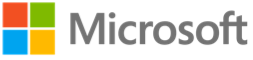115. Interactieve dashboards maken in Excel: Visuele dataweergave
Amper gekend, maar heel handig om informatie te structureren
Inhoud
Inleiding
Dashboards maken is een techniek waar niet veel Excelgebruikers vertrouwd mee zijn. In essentie is een doordacht dashboardsysteem, waarbij informatie wordt gestructureerd in veschillende niveaus en representaties, een manier om data zeer visueel en overzichtelijk samenvattend voor te stellen, net zoals je dat doet via het dashboard van een auto.
Inhoud
- Van spreadsheets naar dashboards
- Handige functies: meervoudig verticaal zoeken, vergelijken, enkelvoudige index, meervoudige index, draaitabel ophalen, verschuiving, indirect, als.fout
- Gegevens validatie
- Voorwaardelijke opmaak
- De cameratool
- Een datamodel ontwikkelen
- Werken met grafieken in dashboard
- Gebruik van tabellen en draaitabellen in dashboard
- Gebruik van formules in dashboard
- Dashboardcomponenten maken en aanpassen
- Formulierbesturingselementen
- Automatiseren van dashboards inclusief gebruik van macro's
Verwante sessie
Volg in de voormiddag de workshop Excel Draaitabellen als ideale voorbereiding op deze workshop. En dan ben je meteen Excel Expert!
Resultaat
Na deze sessie zal je een Excel dashboard kunnen maken waarbij je de gegevens op een efficiënte, overzichtelijke en flexibele manier visualiseert. In één oogopslag heb je de essentiële kerngetallen.
Voorkennis
Verplichte kennis
Dit is geen basisopleiding!
Heel goede kennis van Excel en al eens gewerkt hebben met draaitabellen is zeker nodig.
TIP: Volg de workshop Excel Draaitabellen in de voormiddag.
Meegenomen kennis
Lesmateriaal
zie mail met verwijzing tutorials youtube.
Interessant voor
- Iedereen
Uit:
- Alle onderwijstypes
Thema's
- Administratief
- Microsoft
Tijdstip
NM 1 + NM 2 (14:00 - 16:30)
Lokaal: D122
Er zijn 23 plaatsen waarvan er 22 bezet zijn.
Vorm
WorkshopMee te brengen
Breng je Windows-laptop mee, a.u.b. en installeer:
- Microsoft Excel 2016 of hoger
of Office 365 met Excel lokaal geïnstalleerd. - De add-in PowerPivot: Kies in Excel het menu Bestand > Opties > Invoegtoepassingen > com Invoegtoepassing > Kies PowerPivot in uit de lijst).
Met Office 2010 of 2013 ben je niets in deze sessie.
Duid dan bij inschrijving niet aan dat je je laptop meebrengt, dan zorgen wij er voor eentje voor jou.
Lesgever
Olivier Levrau
Lees meer over de expertise van Olivier.
Korte titel : Excel Dashboard
Deze pagina werd al 1710 keer bekeken